Besoin d'un bon outil d'écriture pour votre PC Linux ? Découvrez Manuskript. Cet outil possède des fonctionnalités vraiment impressionnantes que tout écrivain adorera, comme un outil de contour, un mode sans distraction, un assistant intégré, et bien d'autres.
Dans ce guide, nous allons explorer comment installer Manuskript sur Linux et comment l'utiliser pour organiser vos projets d'écriture. Assurez-vous que vous utilisez Ubuntu, Debian, Fedora, Arch Linux ou OpenSUSE pour commencer.
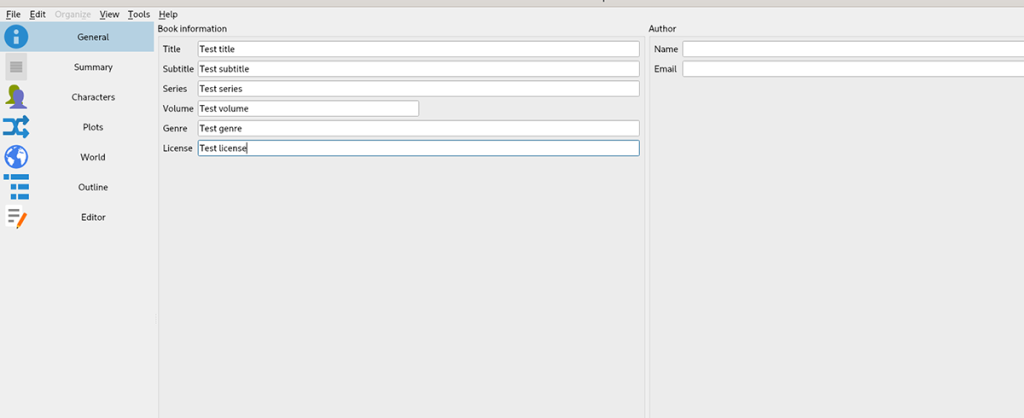
1. Installer Manuskript sur Linux
Manuskript est un excellent choix pour gérer vos notes sur Linux. Malheureusement, il n'est pas préinstallé sur les systèmes d'exploitation Linux. Pour l’utiliser, vous devrez d'abord l'installer.
Heureusement, l'application Manuskript prend en charge de nombreux systèmes d'exploitation Linux. Pour l'installer, ouvrez une fenêtre de terminal en appuyant sur Ctrl + Alt + T ou en recherchant « Terminal » dans le menu d'application. Une fois le terminal ouvert, suivez les instructions ci-dessous selon votre distribution Linux.
1.1. Ubuntu
Pour Ubuntu, utilisez le package DEB en utilisant la commande suivante :
wget https://github.com/olivierkes/manuskript/releases/download/0.12.0/manuskript-0.12.0-1.deb
Après le téléchargement, installez la dernière version de Manuskript avec :
sudo apt install ./manuskript-0.12.0-1.deb
1.2. Debian
Pour Debian, téléchargez le package DEB et configurez-le manuellement :
wget https://github.com/olivierkes/manuskript/releases/download/0.12.0/manuskript-0.12.0-1.deb
Installez avec :
sudo dpkg -i manuskript-0.12.0-1.deb
Ensuite, corrigez les dépendances éventuelles avec :
sudo apt-get install -f
1.3. Arch Linux
Sur Arch Linux, Manuskript est disponible via le référentiel "Communauté". Installez-le avec :
sudo pacman -S manuskript
1.4. Fedora
Pour Fedora, utilisez le package RPM :
sudo dnf install https://github.com/olivierkes/manuskript/releases/download/0.12.0/manuskript-0.12.0-1.noarch.rpm
1.5. OpenSUSE
Pour OpenSUSE, téléchargez le package RPM :
wget https://github.com/olivierkes/manuskript/releases/download/0.12.0/manuskript-0.12.0-1.noarch.rpm
Installez-le avec :
sudo zypper install manuskript-0.12.0-1.noarch.rpm
2. Utilisez Manuskript pour organiser vos projets d'écriture sur Linux
Lancez l'application Manuskript en la recherchant dans le menu d'application. Une fois ouverte, suivez ces étapes pour organiser vos projets :
Étape 1 : Choisir un style d'écriture
Sur la page de démarrage, choisissez parmi les catégories d'écriture : Fiction ou Non-fiction.
Étape 2 : Options de démarrage
Cochez l'option « Ouvrir automatiquement le dernier projet » pour reprendre facilement vos travaux.
Étape 3 : Créer un nouveau projet
Cliquez sur le bouton « Créer » et enregistrez le projet avec un nom mémorable.
Étape 4 : Remplir les détails du projet
Dans la section Général, remplissez les informations comme Titre, Sous-titre, Genre, etc.
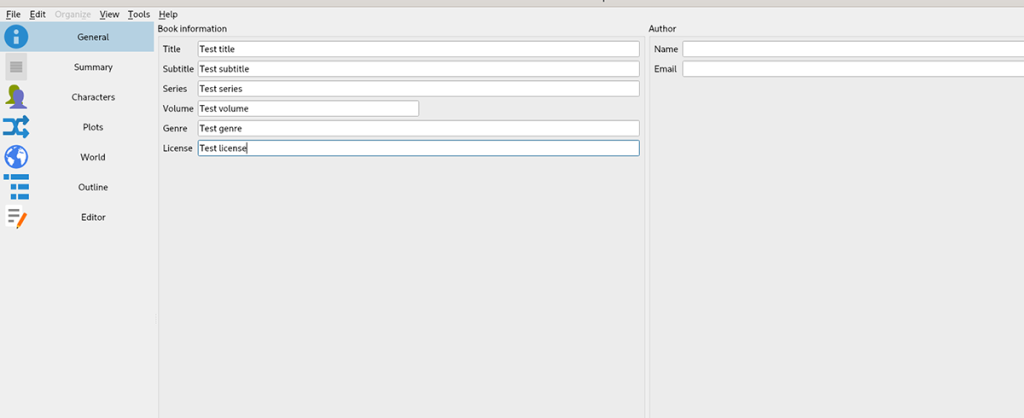
Étape 5 : Écrire un résumé
Dans la section « Résumé », ajoutez un bref résumé de votre écriture.
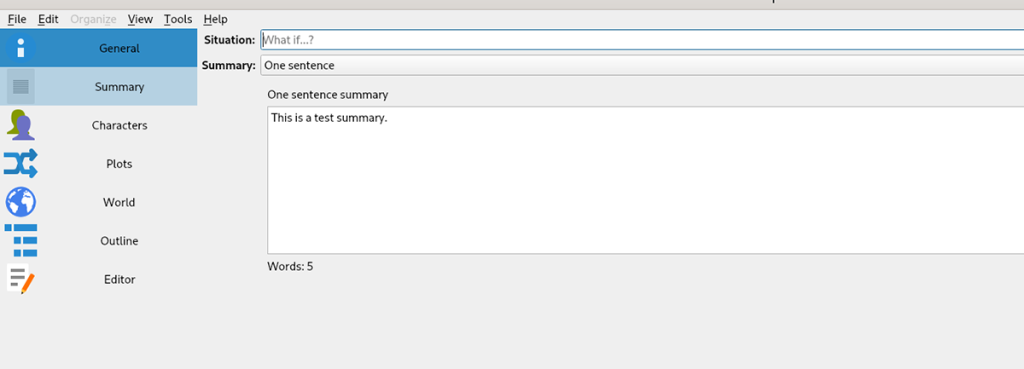
Étape 6 : Ajouter des personnages
Si votre projet implique des personnages, cliquez sur la section « Personnages » et remplissez les détails.
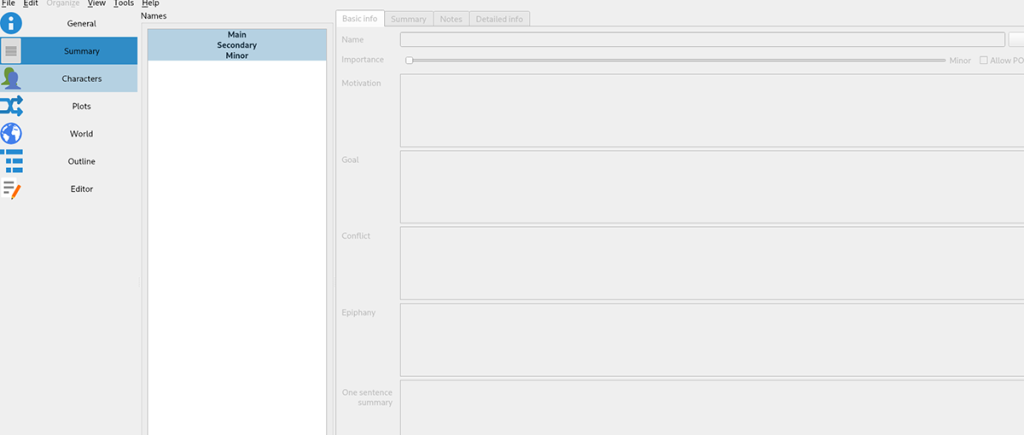
Étape 7 : Développer les intrigues
Dans la section « Intrigues », ajoutez les informations pertinentes et remplissez les intrigues de votre écriture.
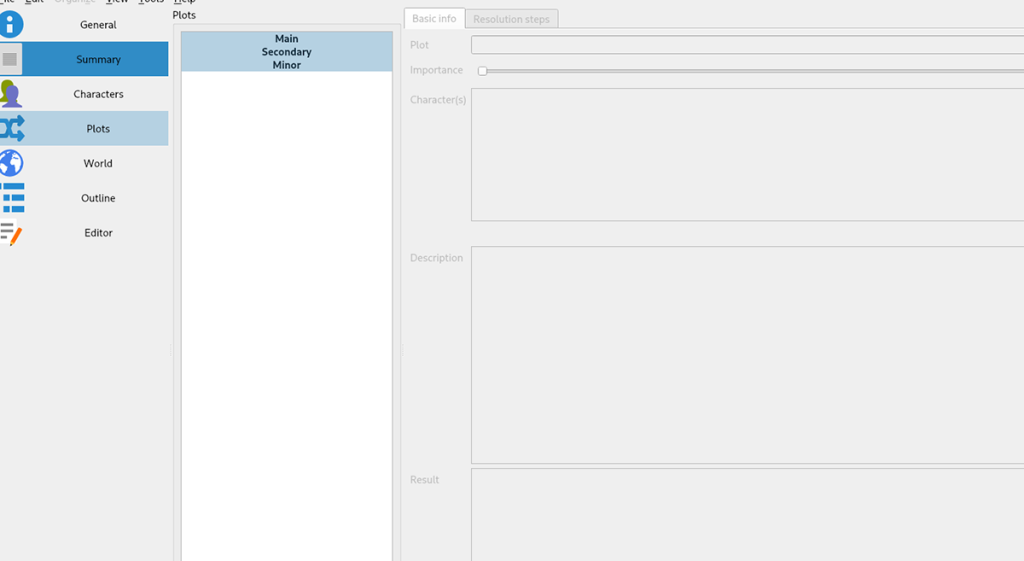
Étape 8 : Créer un monde
Si votre projet nécessite un monde fictif, cliquez sur la section « Monde » pour le définir.
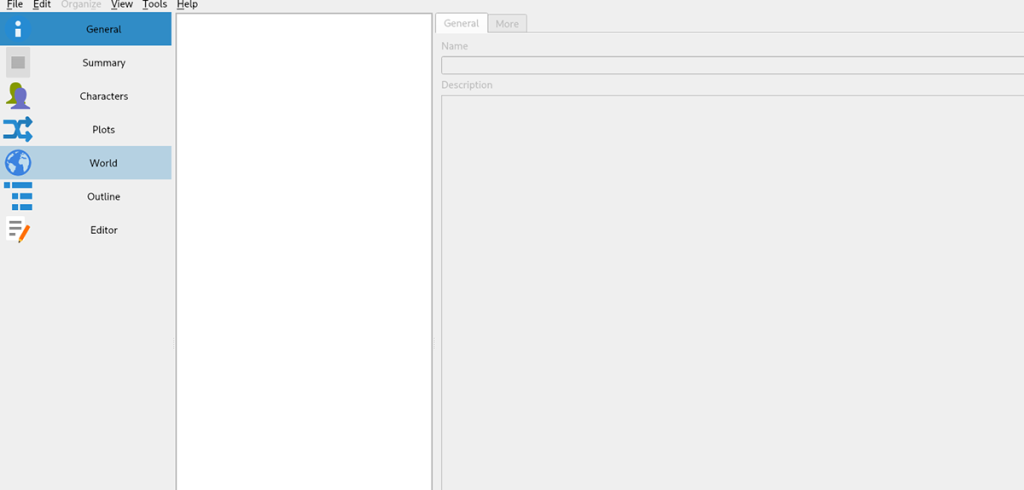
Étape 9 : Développer un plan
Accédez à la section « Contour » et remplissez votre plan d'écriture.
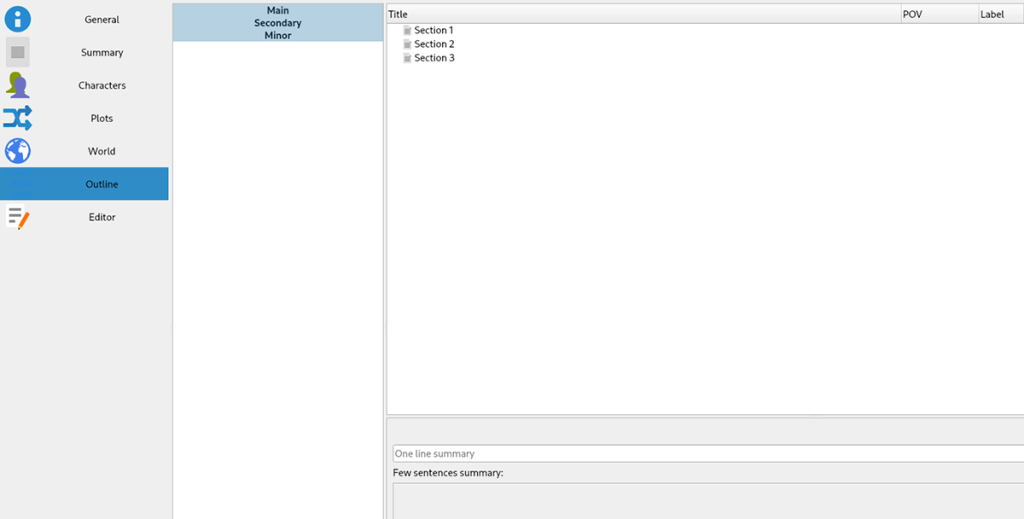
Étape 10 : Écrire le contenu
Enfin, allez dans la section « Éditeur » pour rédiger votre histoire ou article. Une fois terminé, enregistrez votre travail.
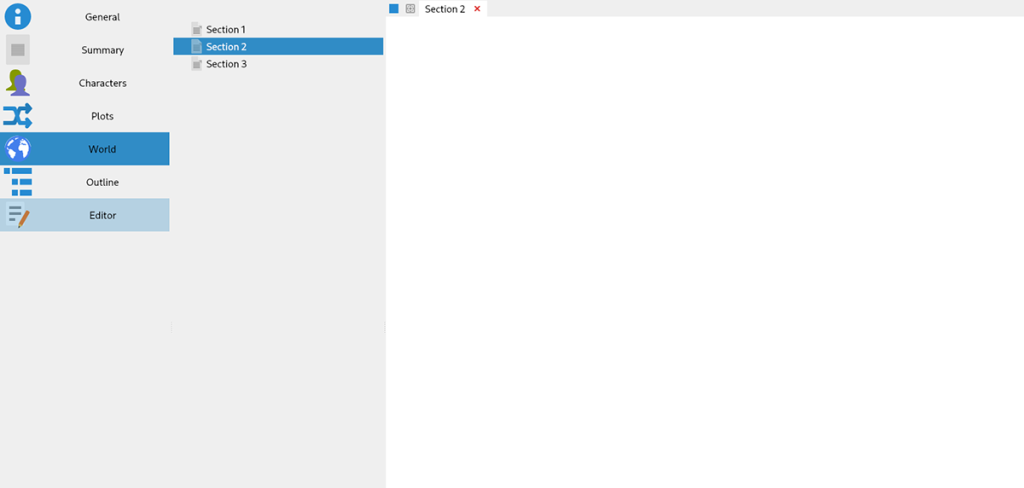
Une fois toutes ces étapes terminées, votre projet d'écriture sera bien organisé et prêt à être développé. Profitez de votre expérience d'écriture avec Manuskript ! Bonne écriture !

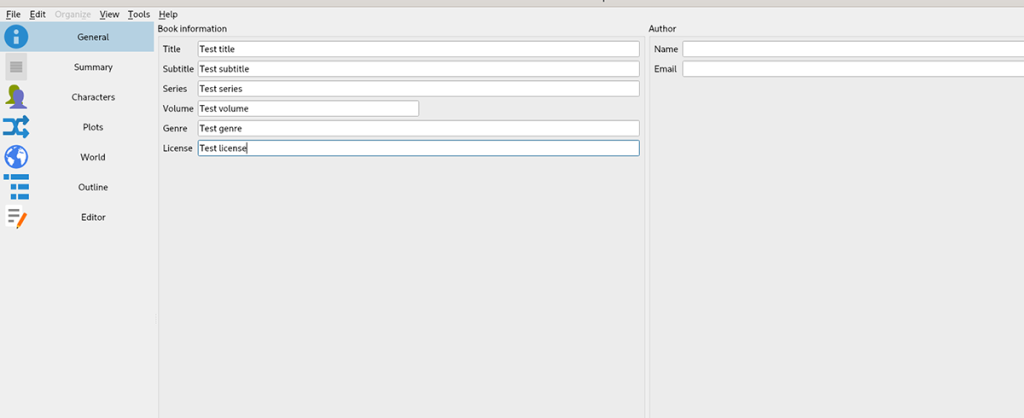
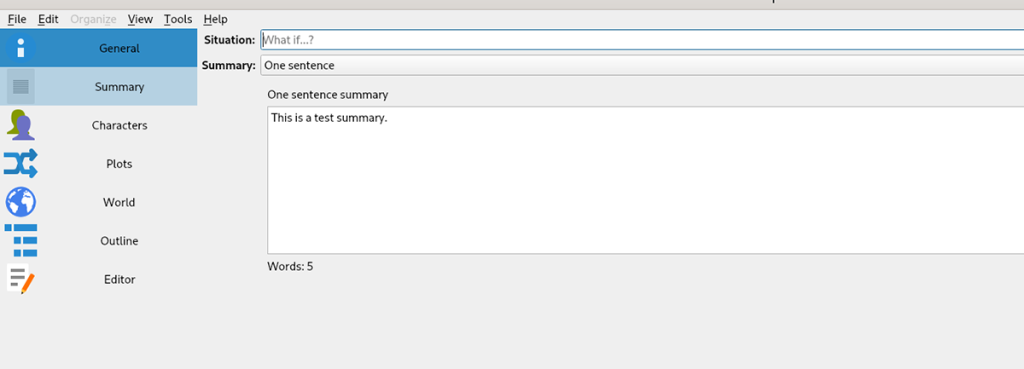
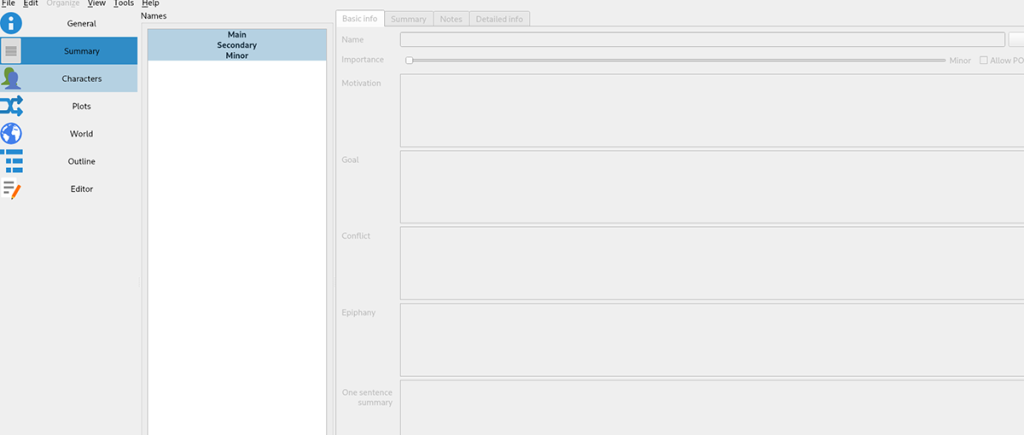
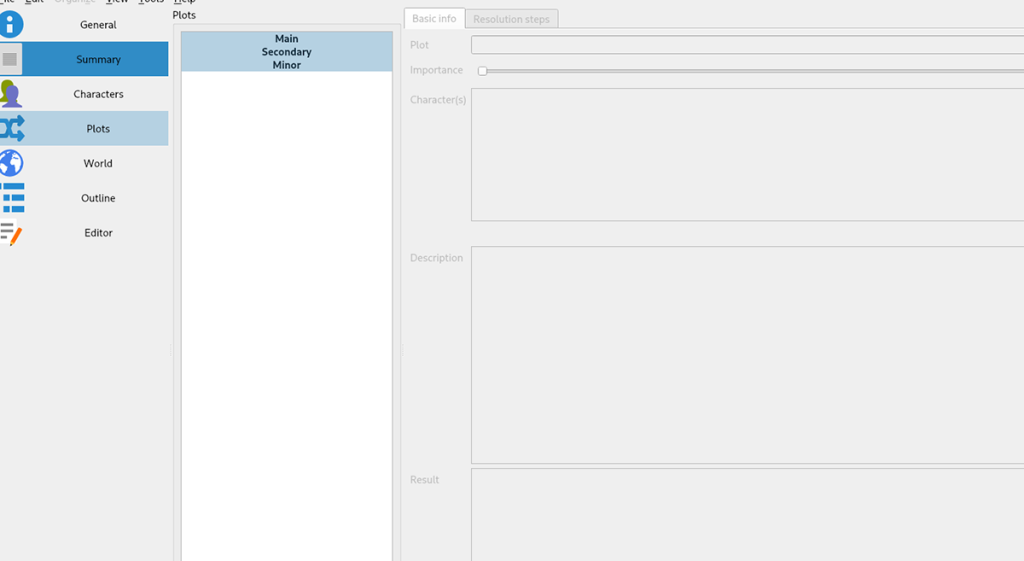
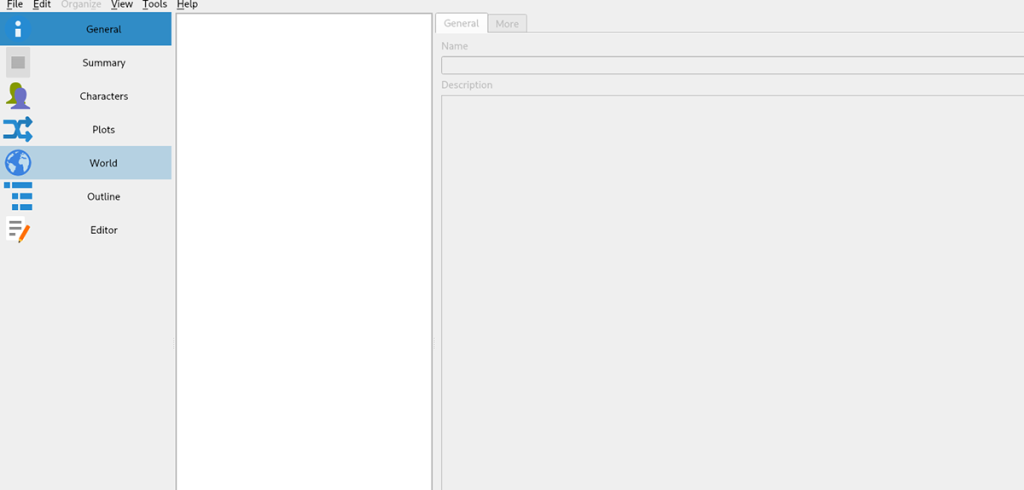
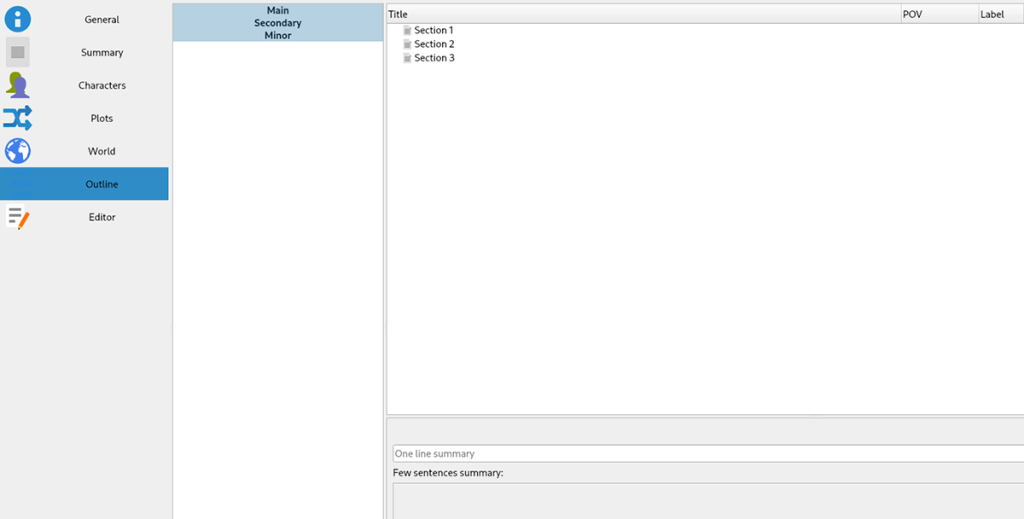
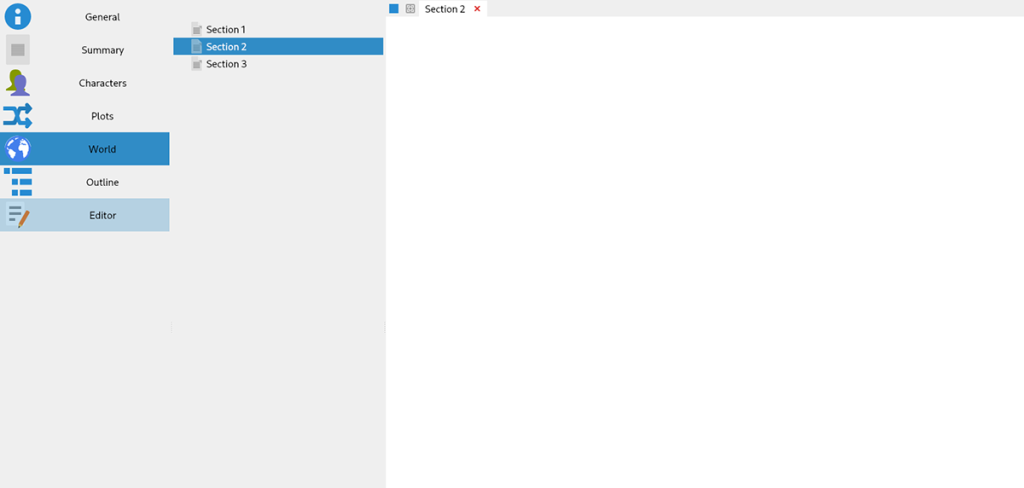



![Téléchargez FlightGear Flight Simulator gratuitement [Amusez-vous] Téléchargez FlightGear Flight Simulator gratuitement [Amusez-vous]](https://tips.webtech360.com/resources8/r252/image-7634-0829093738400.jpg)





Huyền Lizzie -
Pour ceux qui utilisent Manuskript, combien de temps vous mettez pour vous habituer à l'interface ? Je suis un peu perdue pour l'instant, mais je suis impatiente d'apprendre !
Henri P. -
Je suis un grand fan de l'écriture et je dois dire que Manuskript est l'un des meilleurs outils sur Linux. Il me permet de rester créatif tout en étant organisé
Mathilde -
Merci pour cet article détaillé sur Manuskript ! Je suis en train de travailler sur un roman et j'espère que cet outil va m'aider à avancer efficacement
Jules -
Manuskript m'a vraiment sauvé la mise ! Mes projets étaient si désorganisés, et maintenant, je peux tout trier. Merci à l'auteur de cet article pour m'avoir découvert cet outil !
Émilie -
Who knew that organizing writing projects could be so easy with Manuskript ? I would love to see more tips on how to maximize its potential
Mèo con -
Pourquoi Manuskript est-il mieux qu'un simple traitement de texte ? Je suis curieux d'en savoir plus sur ses fonctionnalités
Marie A. -
Manuskript, c'est vraiment un outil pratique. J'adore la fonction de carte mentale qui permet de visualiser mes idées. Quelqu'un a des suggestions pour améliorer son utilisation
Mimi -
Wow, je suis tombée sur ce guide par hasard et c'est exactement ce que je cherchais ! Merci à l'auteur pour ces infos précieuses sur Manuskript
Olivier -
Je suis fan de l'open source et Manuskript est un excellent outil qui coche toutes les cases pour moi. J'adore la communauté qui l'entoure aussi, pleine d'entraide
Céline -
J'ai trouvé Manuskript par pur hasard et depuis, je ne peux plus m'en passer. C'est un vrai bonheur de pouvoir organiser ses idées comme ça !
David 92 -
Je suis en train de finir un projet avec Manuskript et je suis vraiment contente du résultat. Ce logiciel fait vraiment des merveilles pour l'organisation
Leo -
Je me demande si Manuskript est encore mis à jour régulièrement. J'aimerais m'assurer que l'outil reste performant à long terme.
Quang vn -
J'adore toutes les fonctionnalités de Manuskript, mais je me demande si ça fonctionne bien avec d'autres applications de création. Quelqu'un a-t-il essayé de l'intégrer avec d'autres outils
Julien -
Je pense que Manuskript est parfait pour ceux qui aiment organiser minutieusement. Ça me rappelle les tableaux de projets que j'utilisais à l'école, en mieux !
Phúc IT -
Manuskript est vraiment un bon choix pour ceux qui écrivent souvent sur Linux. J'utilise ce logiciel pour mon projet de roman et il m'aide beaucoup à garder mes idées en ordre
Zoë -
Manuskript est vraiment le compagnon idéal pour mes sessions d'écriture. Je me sens bien organisée et cela booste ma créativité !
Anna L. -
Connaissez-vous des alternatives à Manuskript pour Linux ? Je suis toujours à la recherche de nouvelles options pour diversifier mes outils d'écriture
Claire -
Est-ce que quelqu'un sait si Manuskript a une version mobile ? Je trouve que ce serait super pratique de travailler sur mes écrits quand je ne suis pas chez moi.
Linh mèo -
Merci pour cet article ! Je ne connaissais pas Manuskript avant, mais je vais l'essayer pour mes prochains projets d'écriture. Vos conseils sont vraiment utiles
Sandrine -
Pour ceux qui veulent se lancer avec Manuskript, n'hésitez pas à suivre quelques tutoriels en ligne. Ça aide énormément à comprendre toutes ses fonctionnalités
Thùy Linh -
C'est super de voir un outil comme Manuskript pour les écrivains sur Linux ! Je l'ai essayé et je suis vraiment impressionnée par l'interface. Ça m'aide à mieux organiser mes idées
Marc -
J'ai testé Manuskript sur différentes distributions Linux et c'est plutôt stable. Qui d'autre a essayé différentes versions ? Vos retours m'intéressent
Fanny -
C'est incroyable de voir à quel point un bon outil comme Manuskript peut changer la façon dont on écrit. Merci pour cet article riche en infos
Nanou -
Ce que j'aime le plus dans Manuskript, c'est sa simplicité. Pas besoin d'être un expert en informatique pour s'en servir. J'encourage tous les écrivains à l'essayer
Louis -
Est-ce que quelqu'un a des conseils pour utiliser les fonctionnalités de Manuskript au maximum ? Je suis un peu perdu avec toutes ces options
Emma -
Super article ! Je me sens prête à essayer Manuskript pour mes projets. Est-ce qu'on peut taguer ses idées ? J'adore cette fonctionnalité dans d'autres applications d'écriture
Hương Đà Nẵng -
Je trouve que Manuskript est idéal pour les écrivains en herbe ! J'ai déjà commencé à l'utiliser et cela m'aide à structurer mes histoires. Si quelqu'un a des trucs ou astuces pour débuter, je suis preneuse !
Lucie -
Après avoir essayé plusieurs logiciels d'écriture, je dois dire que Manuskript est celui que je préfère, même si j'ai eu quelques difficultés au début. C'est devenu un outil indispensable pour moi
Duy Sinh 6789 -
Article très intéressant ! Je pense que Manuskript pourrait beaucoup m'aider dans mes projets d'écriture. Est-ce que l'un d'entre vous a déjà organisé un roman complet avec cet outil ? Partagez vos expériences !